苹果pp助手电脑版(PP助手:提速又省电 iOS8优化加速大法)
2023-01-20 19:55:15 小编:网络整理 我要评论
IT之家(www.ithome.com):PP助手:提速又省电 iOS8优化加速大法
iOS8正式版发布近2个月,据分析机构MixPanel的数据显示,iOS8系统的普及率已达59%。虽然越来越多的用户选择升级,但像iPhone4S等老设备升级后出现卡顿的问题却仍然没有得到很好的优化,有没有办法能让升级iOS8的旧设备也能流畅运行呢?国内专业的iOS平台PP助手总结了iOS8—8.1系统的优化全攻略,让你的旧iPhone“飞”起来。
未越狱设备优化iOS8系统方法:
苹果在iOS8系统中加入了不少新功能,但很多作用不大,长期开启不仅耗电,还会拖慢系统的运行速度,处理这些鸡肋功能最好的方式就是:关!
1、键盘预测输入:中国用户在输入中文时一般无需用到预测功能,可到“设置-通用-键盘-输入预测”处关闭。
(图1:关闭输入预测功能)
2、AirDrop:用于同网络的苹果设备共享文件的AirDrop在日常的使用频率并不高,可以在控制中心将它关闭,需要用到时再开启。
3、后台自动更新App:iOS有自动更新功能,会在后台自动为已安装的App更新资料,既耗电又耗系统运存,建议在“设置-通用-后台应用程序刷新”中关闭不需要更新的App。
(图2:关闭不需要更新的App)
4、动态效果:苹果自iOS7时就加入了动态效果功能,其作用是为主屏幕加入3D效果,不过这一功能实用性不高,而且很耗电,可以到“设置-通用-辅助功能”中打开“减弱动画效果”。
5、Handoff:如果你没有多部苹果设备,那么Handoff功能对你来说或许“一文不值”,可以到“设置-通用-Handoff与建议的应用程序”中将它关闭。
(图3:关闭Handoff)
6、Spotlight:Spotlight搜索功能在iOS系统上受到诸多限制,其搜索结果并不完全符合用户需求,虽然设备不越狱无法完全关闭,但你可以在设置选项中手动选择常用的搜索范围,以加快搜索速度。
7、App信息通知:如果你不想经常收到应用游戏发来的如“新的邀请”、“新任务”等各种烦人的通知信息,建议你到“设置-通知”中选定App并取消其“允许通知”选项。
除了关闭鸡肋功能之外,不越狱的用户还可通过PP助手(电脑版)对系统缓存文件和垃圾文件进行清理,快速释放缓存,保障系统流畅运行。
不越狱用PP助手清理垃圾:
(图4:PP助手电脑版清理垃圾)
1)打开PP助手电脑版,在设备连接界面或工具箱中找到“清理垃圾”;
2)点击扫描,PP助手将自动扫描出设备中的缓存文件和垃圾文件,用户可根据需要选择清理或直接一键清除。
已越狱设备优化iOS8系统方法:
对于已越狱的用户来说,优化iOS8系统配置的方法更多,除了可以关闭以上提到的鸡肋功能,也可在手机端安装PP助手(越狱版)快速进行垃圾清理,还可安装越狱插件iCleaner Pro对系统进行深度的优化,甚至还能禁用和删除系统自带的应用,彻底告别耗电耗能的软件,让越狱后的旧款iPhone焕发“第二春”。
1、PP助手越狱版垃圾清理 操作简单见效快
(图5:PP助手越狱版垃圾清理)
越狱后的iOS设备可以安装PP助手越狱版,在底部功能栏的“更多”中找到“垃圾清理”功能,点击扫描即可将设备中的缓存文件和垃圾文件通通“揪”出来,一键清除即可提升系统流畅性。
2、iCleaner Pro——深度优化清理系统
iCleaner Pro是一款能深度清理包括Safari缓存文件、应用程序缓存文件、OTA软件更新、Cydia缓存和临时文件等系统垃圾文件的越狱插件。iCleaner Pro使用方法:
1)打开Cydia,搜索并安装iCleaner Pro之后打开;
2)进入语言选项里选择“简体中文”;
3)回到“清理”页面,点击右上角“清理”即可,清理完成后需注销手机。(建议在“用户应用程序缓存文件”设置里先选择需要清理的App,以免清理掉重要的缓存文件如QQ头像和照片等)
(图6:iCleaner Pro清理垃圾)
iCleaner Pro还有一个重要的优化功能——关闭多余启动项,但由于iOS8系统改变了启动项的路径,使得iCleaner Pro访问的启动进程文件夹为空,因此需等开发者对该插件进行改编之后才可关闭不必要的启动项。
3、iFile——禁用耗电应用
iFile是一款iOS系统文件管理插件,它不仅可以进行复制粘贴、压缩解压、上传下载文件等操作,还能禁用系统自带的实用性不高又非常耗电耗能的应用如邮件、AdSheet广告程序、Facetime视频通话等。iFile禁用自带邮件方法:
(图7:iFile禁用邮件方法)
1)打开Cydia,搜索并安装iFile之后打开,进入路径/Applications;
2)找到“Mobilemail.app”,点击右侧蓝色“i”图标,进入后找到“访问权限”单元,分别点击进入“用户、组、全局”选项;
3)将各选项里的“执行、写入、读取、粘滞”后面的勾去掉,全部完成后回到“文件属性”界面,点击右上角的“Done”,然后重启设备即可。(如果你想重新启用自带的Mail邮箱,只需将此前勾掉的选项重新勾上即可;)
(图8:邮件禁用前后对比)
禁用自带的耗电耗能应用之后,iOS8系统的运行效率将得到提升,旧款设备的运行也将更加流畅。(注:如果禁用完成后桌面还残留图标,可用iCleaner Pro进行清理。)
4、删除原生软件 彻底优化系统
如果你还想进一步精简iOS8系统,也可根据需要彻底删掉不用的iOS原生软件如“播客”、“iBook”等,删掉原生应用之后,iOS8系统的“负担”将变得更低。不过这个方法操作难度较大,建议小白用户不要谨慎尝试。(iOS8完美越狱后删除原生软件教程”:http://www.25pp.com/news/news_67076_1.html)
-
 像素泡泡堂游手机游戏中文版41MB益智休闲
像素泡泡堂游手机游戏中文版41MB益智休闲 -
 幻灵道尊手游官方最新版120MB角色扮演
幻灵道尊手游官方最新版120MB角色扮演 -
 街篮街球下载iOS版164M
街篮街球下载iOS版164M -
 荣耀弓箭手测试服25.3M角色扮演
荣耀弓箭手测试服25.3M角色扮演 -
 合成大西瓜app小游戏链接5MB益智休闲
合成大西瓜app小游戏链接5MB益智休闲 -
 仙途重启之路手游官方安卓版165MB角色扮演
仙途重启之路手游官方安卓版165MB角色扮演
-
 元梦之星手机版最新版20231.11GB | 游戏2023-09-28
元梦之星手机版最新版20231.11GB | 游戏2023-09-28 -
 少女前线2追放wiki公测103.23MB | 游戏2023-09-28
少女前线2追放wiki公测103.23MB | 游戏2023-09-28 -
 孤独战机378.51MB | 游戏2023-09-28
孤独战机378.51MB | 游戏2023-09-28 -
 夸父追日22.98MB | 游戏2023-09-28
夸父追日22.98MB | 游戏2023-09-28 -
 烟雨江湖v1.124.48452 | 游戏2023-09-28
烟雨江湖v1.124.48452 | 游戏2023-09-28 -
 苍之纪元v1.0.827 | 游戏2023-09-28
苍之纪元v1.0.827 | 游戏2023-09-28
![迪士尼砍掉游戏部门,华纳却靠游戏一年收入超10亿美元[多图]](https://www.suangeche.com/d/file/titlepic/20200921/p2tfrprru35.jpg)
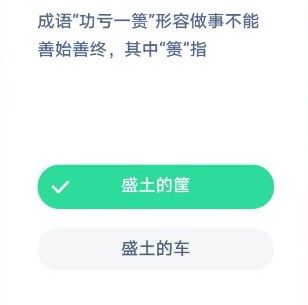
![犯罪大师美景的答案是什么?crimaster正确答案介绍[多图]](https://www.suangeche.com/d/file/titlepic/20201203/t4ui3biphoe.jpg)
![挖矿到底是什么[挖矿到底是什么?]](https://www.suangeche.com/d/file/titlepic/20230411/vx1t0ssqror.jpg)















